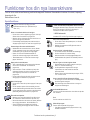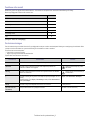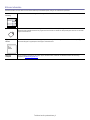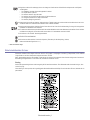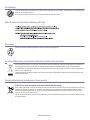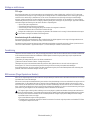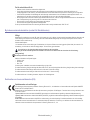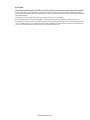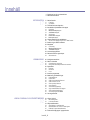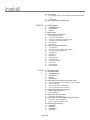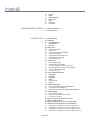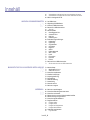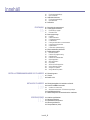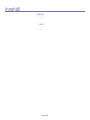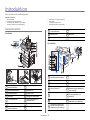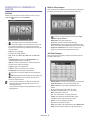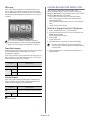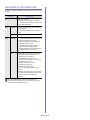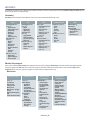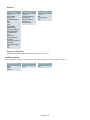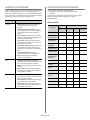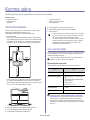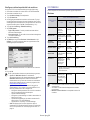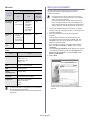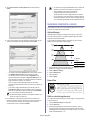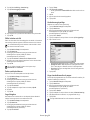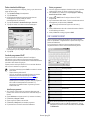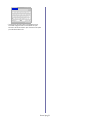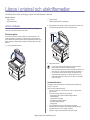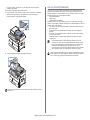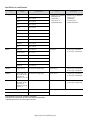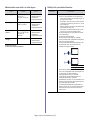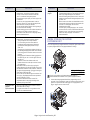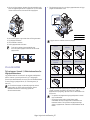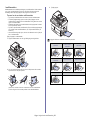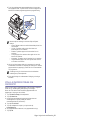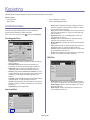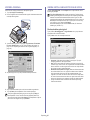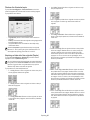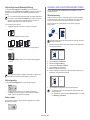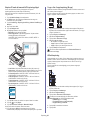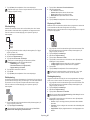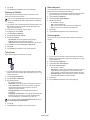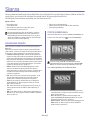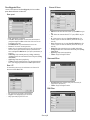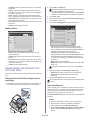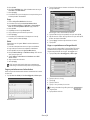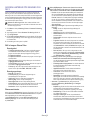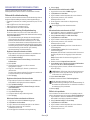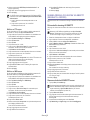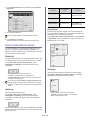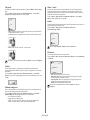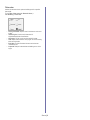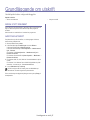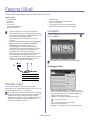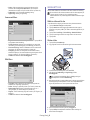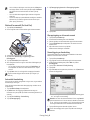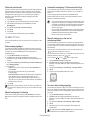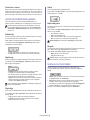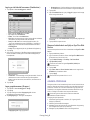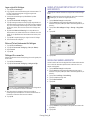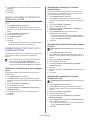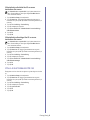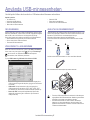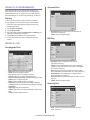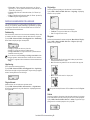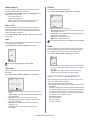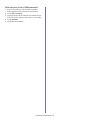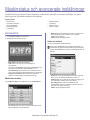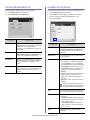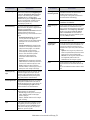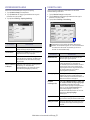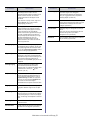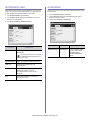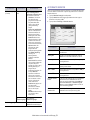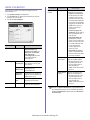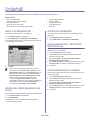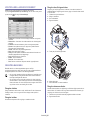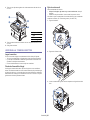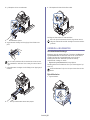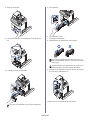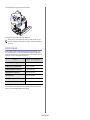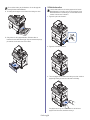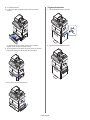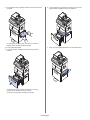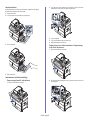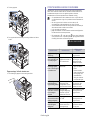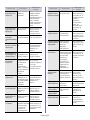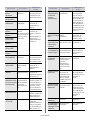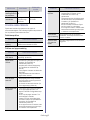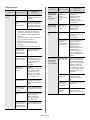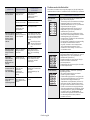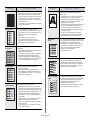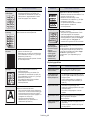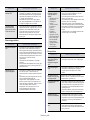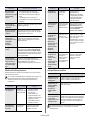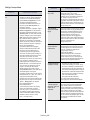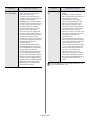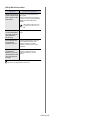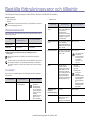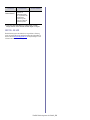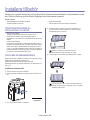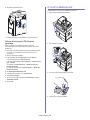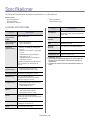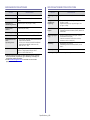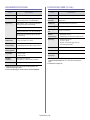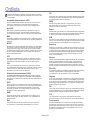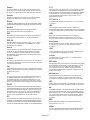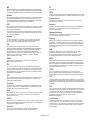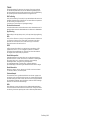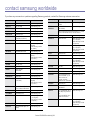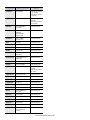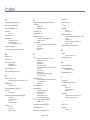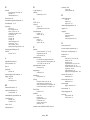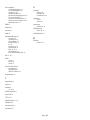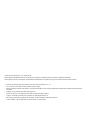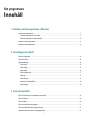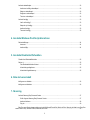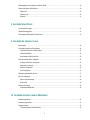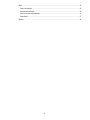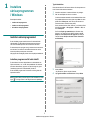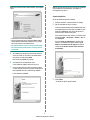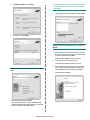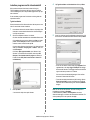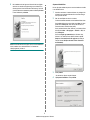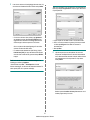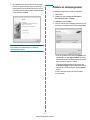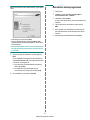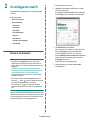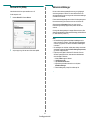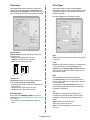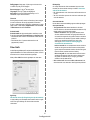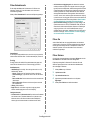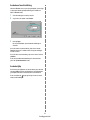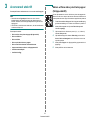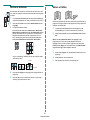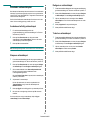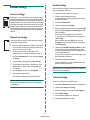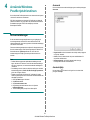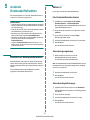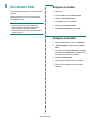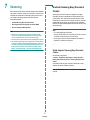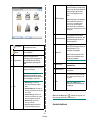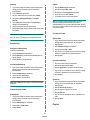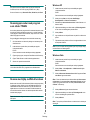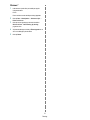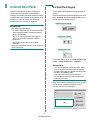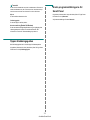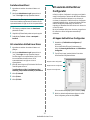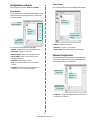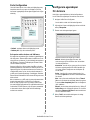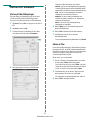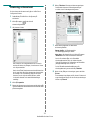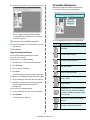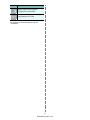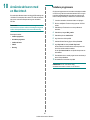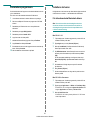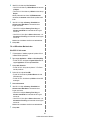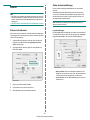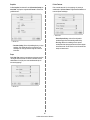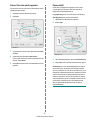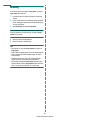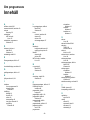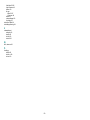HP Samsung MultiXpress SCX-6555 Laser Multifunction Printer series Användarmanual
- Kategori
- Multifunktionella enheter
- Typ
- Användarmanual
Denna manual är också lämplig för

SCX-6555NX Series
Multifunktionsskrivare
Bruksanvisning
föreställ dig möjligheterna
Tack för att du valde en Samsung-produkt.

Funktioner hos din nya laserskrivare_2
Funktioner hos din nya laserskrivare
Tack för att du valde denna Samsung multifunktionsapparat. Maskinen tillhandahåller funktioner för utskrift, kopiering,
skanning och fax.
Med skrivaren kan du:
Specialfunktioner
Skriva ut i enastående kvalitet och hastighet
• Du kan skriva ut med en upplösning på upp till 1 200 dpi i
effektivt värde. Se avsnittet Om programvara.
• Maskinen skriver ut A4-papper upp till 53 sidor/minut och
Letter-format upp till 55 sidor/minut.
• För dubbelsidig utskrift (duplex) kan maskinen skriva ut
A4-papper upp till 50 ipm och Letter-format upp till 52 ipm.
Hantera många olika sorters utskriftsmaterial
• Multikassetten kan hantera brevhuvud, kuvert, etiketter,
OH-film, anpassade format, vykort samt tjockt papper. I
multikassetten ryms upp till 100 ark vanligt papper.
• Kassett 1 för 520 ark och tillbehörskassetten för
520 ark kan använda vanligt papper i olika storlekar.
• Tillbehörskassetten för 2 100 ark kan hantera vanligt
papper i olika format.
Skapa professionella dokument
• Skriv ut vattenstämplar. Du kan anpassa dina dokument
med ord som ”Konfidentiellt”. Se avsnittet Om
programvara.
• Skriva ut affischer. Texten och bilderna på varje sida i
dokumentet förstoras och skrivs ut över sidan och kan
sedan tejpas ihop till en affisch. Se avsnittet Om
programvara.
• Du kan använda förtryckta formulär och brevhuvud med
vanligt papper. Se avsnittet Om programvara.
Spara tid och pengar
• Du kan skriva ut flera sidor på samma papper för att spara
papper.
• Den här maskinen sparar ström automatiskt genom att
minska effektförbrukningen drastiskt då den inte används.
• Du kan spara papper genom att skriva ut på båda sidorna
(dubbelsidig utskrift). Se avsnittet Om programvara.
Öka maskinens kapacitet
• Maskinen har en extra minnesplats för att utöka minnet.
(Se ”Installera en DIMM-minnesmodul” på sidan 109.)
• Med ett nätverkskort kan du skriva ut via nätverk. Maskinen
har ett inbyggt nätverkskort, 10/100/1000 Base TX.
• Zoran IPS-emulering* kompatibel med PostScript
3-emulering*(PS) gör det möjligt att utföra PS-utskrift.
.
Några av funktionerna är tillägg. Kontrollera
specifikationsavsnittet. (Se ”Specifikationer” på
sidan 112.)
Skriv ut från olika plattformar
• Du kan skriva ut med olika operativsystem, t.ex. Windows,
Linux och Macintosh.
• Maskinen har utrustats med USB-gränssnitt samt ett
nätverksgränssnitt.
Kopierar original i varierande format
• Du kan skriva ut häften sekventiellt och dubbelsidigt.
• Det finns funktioner för att ta bort hålslag,
häftklammermärken och tidningspappersbakgrunder.
• Utskriftskvaliteten kan justeras och förbättras på samma
gång.
Skanna original och skicka iväg dem direkt
• Skicka snabbt iväg filer till flera mottagare med e-post,
SMB-, FTP- eller nätverksskanning.
• Använd pekskärmens tangentbord för att ange
e-postadresser och sedan skicka det skannade
dokumentet direkt.
• Skanna i färg och använd exakta komprimeringar i JPEG-,
TIFF- och PDF-format.
Ange en specifik tid för att skicka ett fax (tillägg)
• Du kan ange en tid för att skicka faxet och samtidigt skicka
det till flera lagrade mottagare.
• Efter överföringen kan maskinen skriva ut en rapport i
enlighet med inställningarna.
Använda UBS-flashminnen
Om du har en USB-minnesenhet kan du använda den på olika
sätt i maskinen.
IPv6
Den här maskinen har stöd för IPv6.
Stöder XOA-program
Enheten stöder anpassade XOA-program.
• Vad gäller de anpassade XOA-programmen ber vi dig
kontakta leverantören.
* Zoran IPS Emulation kompatibelt med PostScript 3
© Copyright 1995-2005, Zoran Corporation. Med ensamrätt.
Zoran, Zoran-logotypen, IPS/PS3 och OneImage är
varumärken som tillhör Zoran Corporation.
* 136PS3 teckensnitt
Innehåller UFST och MicroType från Monotype Imaging Inc.

Funktioner hos din nya laserskrivare_3
Funktioner efter modell
Maskinen är gjord för att uppfylla alla dina dokumentbehov – från att skriva ut och kopiera till mer avancerade nätverkslösningar för företag.
Bland de grundläggande funktionerna för maskinen finns:
(: Ingår, O: Tillval, Tom: Inte tillgänglig)
Om bruksanvisningen
Den här bruksanvisningen innehåller information för grundläggande kunskap om maskinen samt detaljerade förklaringar av samtliga steg vid användande. Både
nybörjare och erfarna användare har nytta av bruksanvisningen vid installation och bruk av maskinen.
Vissa termer kan ha samma betydelse:
• Dokument är synonymt med original.
• Papper är synonymt med medier eller utskriftsmedier.
Följande tabell visar dokumentets konventioner.
FUNKTIONER SCX-6555NX
USB 2.0
USB-minne
Dubbelsidig automatisk dokumentmatare (DADF)
Hårddisk
Nätverksgränssnitt Ethernet 10/100/1000 Base TX trådbundet LAN
Dubbelsidig utskrift
FAX
O
KONVENTION BESKRIVNING EXEMPEL
Fet Används för texter som visas på displayen eller är tryckta direkt på maskinen. Start
Observera Används för att ge ytterligare information eller detaljerad specifikation för
maskinens funktioner och möjligheter.
Datumformatet kan skilja sig mellan
olika länder.
Varning Används för att ge användaren information som skyddar maskinen från tänkbara
skador och felfunktioner.
Rör inte vid den gröna underdelen på
tonerkassetten.
> Används för att steg för steg visa hur man väljer eller trycker på knappar i en viss
ordning.
Exemplet betyder: Tryck Kopia på huvudmenyn, klicka på fliken Avancerad och
sedan på Klonkopia.
Kopia > fliken Avancerad > Klonkopia
Fotnot Används för att ge mer detaljerad information för ord och fraser. a. sidor per minut
(Se sidan 2 för mer
information)
Visar på vilken sida det finns ytterligare information. (Se sidan 2 för mer information)

Funktioner hos din nya laserskrivare_4
Hitta mer information
Du hittar information om hur du ställer in och använder maskinen på nedanstående platser, antingen som utskrifter eller på skärmen.
Snabbinstallations-
anvisning
Innehåller information om inställningar och vilka steg som krävs för att förbereda maskinen för användning.
Onlinebruksanvisning
Innehåller instruktioner om maskinens samtliga funktioner, underhåll av maskinen, felsökning och installationstillbehör.
Bruksanvisningen innehåller dessutom Om programvara med information om utskrift från olika operativsystem samt hur man använder
programvarans funktioner.
Hjälp om drivrutin till
skrivare
Innehåller information om skrivardrivrutinens egenskaper och anvisningar för inställning av funktioner för utskrift. Klicka på Hjälp i
skrivarens dialogruta för egenskaper så visas hjälp om skrivardrivrutinen.
Samsungs
webbplats
Om du har tillgång till Internet kan du få hjälp, support, skrivardrivrutiner, handböcker och beställa information från Samsungs
webbplats på www.samsungprinter.com.

Säkerhetsinformation_5
Säkerhetsinformation
Viktiga säkerhetssymboler och föreskrifter
Vad ikonerna och symbolerna i den här handboken betyder:
De här varningssymbolerna är till för att förhindra att du eller någon annan skadas. Följ dem exakt. När du har läst det här avsnittet
bör du förvara det på ett säkert ställe för framtida bruk.
VARNING
Faror eller osäkra metoder som kan leda till svåra personskador eller dödsfall.
FÖRSIKTIGHET
Faror eller osäkra metoder som kan leda till lättare personskador eller skador på egendom.
FÖRSIKTIGHET
För att minska risken för brand, explosion, elektriska stötar eller personskador när du använder maskinen, måste du
följa dessa grundläggande säkerhetsföreskrifter:
Försök INTE.
Ta INTE isär.
Rör INTE.
Följ anvisningarna exakt.
Dra ut nätkontakten från vägguttaget.
Kontrollera att maskinen är jordad för att undvika elektriska stötar.
Ring kundtjänst för hjälp.
1. Läs alla anvisningarna och se till att du förstått dem rätt.
2. Använd sunt förnuft när du använder elektriska apparater.
3. Följ alla varningar och anvisningar utmärkta på maskinen och i den dokumentation som medföljer maskinen.
4. Om en anvisning verkar stå i strid med säkerhetsinformation bör du prioritera säkerhetsinformationen. Det kan hända att du
missförstått användningsanvisningarna. Om du inte kan lösa konflikten kontaktar du återförsäljaren eller en servicerepresentant och
ber om hjälp.
5. Koppla bort maskinen från eluttaget och/eller telefonuttaget innan du rengör den. Använd inte flytande eller aerosolrengöringsmedel.
Använd bara en fuktig trasa när du rengör maskinen.
6. Ställ inte maskinen på ett ostadigt underlag. Den kan ramla ned och orsaka skada.
7. Maskinen ska aldrig placeras på, nära ovanpå eller över ett element, luftkonditioneringsaggregat eller en ventilationskanal.
8. Ställ aldrig något på nätsladden. Ställ aldrig maskinen på platser där det finns risk att andra människor kliver på sladdarna.
9. Överbelasta inte eluttag och förlängningssladdar. Detta kan försämra prestanda och leda till brand eller elektriska stötar.
10. Låt aldrig husdjur tugga på nätsladden, telesladden eller kablarna för anslutning till datorn.
11. Tryck aldrig in några föremål i maskinens öppningar. De kan komma i kontakt med högspänningspunkter vilket kan leda till brand
eller elektriska stötar. Spill aldrig några vätskor på eller i maskinen.
12. För att minska risken för elektriska stötar får du aldrig montera isär maskinen. Kontakta alltid en kvalificerad servicetekniker vid
reparationsarbete. Om du öppnar eller tar bort luckor kan du utsättas för högspänning eller andra faror. Felaktig montering kan leda
till elektriska stötar när maskinen används.

Säkerhetsinformation_6
Säkerhetsdeklaration för laser
Skrivaren är certifierad i USA i enlighet med kraven i DHHS 21 CFR, kapitel 1, underparagraf J för Klass I (1) laserprodukter, och är certifierad
i övriga länder som en Klass I laserprodukt i enlighet med kraven i IEC 825.
Klass I laserprodukter anses inte vara skadliga. Lasersystemet och skrivaren är konstruerade så att människor aldrig kommer i kontakt med
laserstrålning överstigande Klass 1 under normal drift, underhåll och föreskriven service.
Varning
Använd eller reparera aldrig skrivaren med borttaget skydd från laser/scannerenheten. Den reflekterade strålen kan skada dina ögon, även
om den är osynlig.
Vid användning av denna produkt, ska de grundläggande säkerhetsföreskrifterna alltid följas för att minska risken för brand, elektrisk stöt och
personskador.
13. Koppla bort maskinen från teleuttaget, datorn och eluttaget och överlåt servicen till kvalificerad servicepersonal under följande
omständigheter:
• Om nätsladden, kontakten eller anslutningskabeln är skadad.
• Om du spillt vätska i maskinen.
• Om maskinen utsatts för regn eller vatten.
• Om maskinen inte fungerar på rätt sätt trots att du följt instruktionerna.
• Om du tappat maskinen eller om höljet verkar skadat.
• Om maskinen plötsligt fungerar sämre.
14. Justera bara de kontroller som beskrivs i bruksanvisningen. Felaktig justering av andra kontroller kan leda till skada och kan kräva
omfattande arbete av en kvalificerad servicetekniker innan maskinen återställts.
15. Undvik att använda maskinen i åskväder. Det kan finnas risk att du kan få en stöt vid ett blixtnedslag. Om det går bör du koppla bort
nätsladden och telesladden under åskvädret.
16.
För att kunna använda skrivaren på ett säkert sätt bör du använda nätsladden som levereras tillsammans med maskinen. Om du använder
en nätkabel som är längre än 2 meter till en maskin som använder 110 V måste kabeln vara minst 16 AWG
a
.
17. Använd bara en ”No.26 AWG” eller kraftigare telesladd.
18. SPARA DESSA ANVISNINGAR.
19. Du kan bara använda maskinen i det land du köpte den. (Detta beror på olika nätspänning, frekvens,
telekommunikationskonfigurationer o.s.v.)
a. AWG: American Wire Gauge

Säkerhetsinformation_7
Ozonsäkerhet
Under normal drift avger denna maskin ozon. Den avgivna ozonen utgör ingen fara för användaren. Vi rekommenderar dock att maskinen ska
användas i ett väl ventilerat utrymme.
Om du behöver ytterligare information om ozon, kontakta närmaste Samsung-återförsäljare.
State of California Proposition 65 Warning (US Only)
Återvinning
Återvinn eller deponera förpackningsmaterialet för denna produkt på ett miljövänligt sätt.
Korrekt avfallshantering av produkten (elektriska och elektroniska produkter)
Denna markering på produkten och i manualen anger att den inte bör sorteras tillsammans med annat hushållsavfall när dess livstid är över.
Till förebyggande av skada på miljö och hälsa bör produkten hanteras separat för ändamålsenlig återvinning av dess beståndsdelar.
Hushållsanvändare bör kontakta den återförsäljare som sålt produkten eller sin kommun för vidare information om var och hur produkten kan
återvinnas på ett miljösäkert sätt.
Företagsanvändare bör kontakta leverantören samt verifiera angivna villkor i köpekontraktet. Produkten bör inte hanteras tillsammans med
annat kommersiellt avfall.
Korrekt avfallshantering av batterierna i denna produkt
(Gäller EU och andra europeiska länder med särskild batteriåtervinning.)
Denna markering på batteriet, i manualen eller på förpackningen anger att batterierna i denna produkt inte bör slängas tillsammans med annat
hushållsavfall. De kemiska symbolerna Hg, Cd eller Pb visar i förekommande fall att batterierna innehåller kvicksilver, kadmium eller bly i
mängder överstigande de gränsvärden som anges i EU-direktivet 2006/66. Om batterierna inte slängs på ett ansvarsfullt sätt kan dessa
substanser utgöra en fara för hälsa eller miljö.
Hjälp till att skydda naturresurser och bidra till materialåtervinning genom att sortera batterierna separat från annat avfall och lämna in dem på
en återvinningsstation.

Säkerhetsinformation_8
Utsläpp av radiofrekvens
FCC regler
Denna apparat har testats och funnits överensstämma med gränsvärdena för en Klass A digital enhet, enligt Del 15 av FCC-reglementet.
Dessa gränsvärden är framtagna för att ge ett rimligt skydd mot skadlig interferens i en bostadsinstallation. Denna utrustning ger upphov till,
använder och kan utstråla energi i radiofrekvenser, och kan om den inte installeras och används enligt anvisningarna orsaka skadliga
störningar i radiokommunikationer. Det finns emellertid ingen garanti att interferens inte inträffar i en viss installation. Om denna utrustning
orsakar skadlig interferens på radio- eller TV-mottagning, vilket kan påvisas genom att stänga av och på utrustningen, uppmanas användaren
att försöka korrigera interferensen genom att vidta en eller flera av följande åtgärder:
• Rikta om eller flytta mottagarantennen.
• Öka avståndet mellan utrustningen och mottagaren.
• Anslut utrustningen till ett annat vägguttag eller annan strömkrets än mottagaren är ansluten till.
• Konsultera din leverantör eller en erfaren radio/TV-tekniker för hjälp.
Kanadensiska regler för radiostörningar
Denna apparat överstiger inte gränsvärdena för Klass A radiostörningar från digitala apparater som de anges i störningsorsakande normer
betecknade ”Digital Apparatus”, ICES-003 från Industry and Science Canada.
Cet appareil numérique respecte les limites de bruits radioélectriques applicables aux appareils numériques de Classe A prescrites dans la
norme sur le matériel brouilleur: « Appareils Numériques », ICES-003 édictée par l’Industrie et Sciences Canada.
Faxmärkning
Telephone Consumer Protection Act från 1991 gör det olagligt att använda en dator eller annan elektronisk enhet och skicka ett meddelande
via en teleansluten faxmaskin såvida inte meddelandet innehåller följande information längst upp eller längst ned på varje skickad sida:
(1) datum och tidpunkt för sändningen
(2) identifiering av företaget eller den person som skickar meddelandet och
(3) telefonnumret till den sändande maskinen, företaget eller personen.
Telebolaget kan ändra sina kommunikationsmedel eller procedurer utifrån gällande behov som inte står i strid med reglerna och
förordningarna i FCC Part 68. Om sådana ändringar kan förväntas göra kundens utrustning inkompatibel med telebolagets
kommunikationsfunktioner, eller kräva modifiering av sådan terminalutrustning eller på annat sätt materiellt påverka dess användning eller
prestanda, skall kunden meddelande skriftligen om detta i god tid.
REN-nummer (Ringer Equivalence Number)
REN- och FCC-registreringsnumret för denna maskin kan finnas på etiketten på maskinens under- eller baksida. Ibland kan det bli nödvändigt
att meddela dessa nummer till telebolaget.
REN-numret är ett mått på den elektriska belastning som maskinen utövar på teleledningen och kan vara användbart för att avgöra om du har
överbelastat linjen. Om du installerar flera typer av utrustning på samma teleledning kan det leda till att det blir svårt att ringa och ta emot
samtal. Summan av alla REN-nummer för den utrustning som är ansluten till teleledningen ska vara mindre än fem för att funktionen inte ska
störas. I vissa fall kan det hända att en summa om fem inte kan användas på din teleledning. Om någon av din telefonutrustning inte fungerar
på rätt sätt bör du genast koppla bort den från teleledningen eftersom telenätet annars kan skadas.
Ändringar eller modifieringar som inte uttryckligen är godkända av den tillverkare som är ansvarig för överensstämmelsen kan betyda
att användaren inte längre har tillstånd att använda apparaten.
FCC-reglerna säger att ändringar eller modifieringar som inte uttryckligen är godkända av tillverkaren kan betyda att användaren inte
längre får använda apparaten. I den händelse att terminalutrustningen skadar telenätet måste telebolaget meddela kunden att tjänsten
kan avbrytas. När ett sådant meddelande inte kan meddelas praktiskt kan företaget avbryta tjänsten tillfälligt förutsatt att företaget:
a) meddelar kunden så snart som möjligt.
b) ger kunden tillfälle att korrigera utrustningsproblemet.
c) meddelar kunden om rättigheten att klaga hos Federal Communication Commission enligt de procedurer som fastställts i FCC Rules
and Regulations Subpart E of Part 68.

Säkerhetsinformation_9
Du bör också känna till att:
• Maskinen inte är utformad att anslutas till en digital växel.
• Om du tänker använda ett datormodem eller faxmodem på samma telelinje som maskinen kan det leda till överförings- och
mottagningsproblem för all utrustning. Det rekommenderas att du inte delar maskinens linje med annan utrustning än en vanlig telefon.
• Om ditt område ofta utsätts för blixtnedslag eller strömstörningar rekommenderar vi att du installerar ett strömskydd för både el- och
teleledningarna. Du kan köpa strömskydd från din återförsäljare eller en annan tele- eller elektronikförsäljare.
• När du programmerar nödnummer och/eller ringer testsamtal till nödnummer, måste du i förväg kontakta larmcentralen om dina avsikter att
testa. Larmoperatören ger dig anvisningar för hur du ska kunna testa nödnumret.
• Denna maskin får inte användas med myntautomater eller festlinjer.
• Denna maskin kan kopplas magnetiskt till hörselhjälpmedel.
Du kan på ett säkert sätt ansluta denna utrustning till telenätet med en vanlig modularkontakt, USOC RJ-11C.
Byta den monterade kontakten (endast för Storbritannien)
Viktigt
Nätsladden för maskinen har en vanlig (BS 1363) 13 A-kontakt och en 13 A-säkring. När du byter eller kontrollerar säkringen måste du se till
att den säkring som används är en 13 A-säkring. Glöm inte att sätta tillbaka säkringshöljet. Om du tappar bort höljet får du inte använda
kontakten förrän du skaffat ett nytt.
Kontakta återförsäljaren.
13 A-kontakten är den mest använda typen i Storbritannien och bör passa. Däremot har vissa byggnader (främst äldre) inte normala 13 A-
kontaktuttag. I så fall måste du skaffa en lämplig adapter. Ta inte bort den gjutna kontakten.
Viktig varning!
Du måste jorda den här maskinen.
Kablarna i nätsladden har följande färgkod:
• Grön/gul: Jord
•Blå: Neutral
•Brun: Fas
Om ledningarna i nätsladden inte matchar kontaktens färger gör du så här:
Du måste ansluta den gröna/gula ledningen till stiftet märkt med ”E” eller med jordsymbolen eller till den gröna/gula eller gröna anslutningen.
Du måste ansluta den blåa ledningen till det stift som är märkt med ”N” eller har svart färg.
Du måste ansluta den bruna ledningen till det stift som är märkt med ”L” eller har röd färg.
Du måste använda en 13 A-säkring i kontakten, adaptern och fördelningsdosan.
Deklaration om överensstämmelse (EU)
Godkännanden och certifieringar
CE-märkningen på denna apparat symboliserar Samsung Electronics Co., Ltd deklaration om överensstämmelse med följande 93/68/EEC
Direktiv från EU med följande datum:
Deklarationen om överensstämmelse kan läsas på www.samsung.com/printer. Gå till Support > Download center och ange skrivarens namn
för att söka i EuDoC.
1 januari 1995: Kommissionens direktiv 2006/95/EG Approximation av medlemsstaternas lagstiftning relaterade till lågvoltsutrustning.
1 januari, 1996: Kommissionens direktiv 2004/108/EG (92/31/EEG), angående medlemsstaternas lagstiftning relaterat till elektromagnetisk
kompatibilitet.
9 mars 1999: Kommissionens direktiv 1999/5/EG om radioutrustning och terminalutrustning för telekommunikationer och det ömsesidiga
erkännandet av deras överensstämmelse. En undertecknad kopia av Declaration of Conformity, som definierar de relevanta direktiven och
refererade normer kan erhållas från din representant för Samsung Electronics Co., Ltd.
Om du klipper av den gjutna kontakten måste du kasta bort den omedelbart.
Det går inta att anslutna nya kablar till kontakten och du kan få en elektrisk stöt om du ansluter den till ett eluttag.

Säkerhetsinformation_10
EU-certifikat
Certifiering enligt rådets direktiv 1999/5/EG av den 9 mars 1999 om radioutrustning och teleterminalutrustning (FAX)
Denna Samsung-produkt har egencertifierats av Samsung för pan-europeisk terminalanslutning till det analoga publika telefonnätverket
(PSTN) i enlighet med direktivet 1999/5/EC. Denna produkt är konstruerad att arbeta i nationella telefoninätverk och kompatibla företagsväxlar
i de europeiska länderna.
Vid eventuella problem ska i första hand Euro QA Lab of Samsung Electronics Co., Ltd. kontaktas.
Denna produkt har testats mot TBR21 och/eller TBR38. För att assistera vid användning och applicering av terminalutrustning som
överensstämmer med denna standard, har European Telecommunication Standards Institute (ETSI) givit ut ett rådgivande dokument (EG 201
121) som innehåller anteckningar och ytterligare krav för att försäkra kompatibilitet för TBR21-terminaler. Produkten har konstruerats enligt,
och är helt i överensstämmelse med, alla relevanta råd som innefattas av detta dokument.

Innehåll_11
Innehåll
2 Funktioner hos din nya laserskrivare
5 Säkerhetsinformation
INTRODUKTION
17
17 Skrivaröversikt
17 Framifrån
17 Vy bakifrån
18 Översikt över kontrollpanelen
19 Introduktion till pekskärm och knappar
19 Pekskärm
19 Machine Setup-knappen
19 Job Status-knappen
20 XOA-knapp
20 Power Saver-knappen
20 Interrupt-knappen
20 Hantera maskinen från webbplatsen
20 Så här får du tillgång till SyncThru™ Web Service:
21 Beskrivning av Status-indikatorn
22 Menykarta
22 Huvudmeny
22 Machine Setup-knappen
23 Job Status-knappen
24 Levererad programvara
24 Skrivardrivrutinens egenskaper
24 Skrivardrivrutin
KOMMA IGÅNG
25
25 Konfigurera maskinen
25 Ställa in nätverket
25 Operativsystem som stöds
26 Konfigurera nätverksprotokollet via maskinen
26 Systemkrav
26 Windows
27 Macintosh
27 Linux
27 Installera programmet
28 Maskinens grundinställningar
28 Höjdinställningar
28 Endast Kina
28 Ställa in autentiseringslösenord
29 Ställa in datum och tid
29 Ändra språk på skärmen
29 Ange tidsgräns
29 Använda energisparläge
29 Ange standardkassett och papper
30 Ändra standardinställningar
30 Använda programmet SetIP
30 Om tangentbordet
LÄGGA I ORIGINAL OCH UTSKRIFTSMEDIER
32
32 Lägga i original
32 På skannerglaset
32 I dokumentmataren
33 Välja utskriftsmedier
34 Specifikation av utskriftsmedia
35 Mediestorlekar som stöds i de olika lägena
35 Riktlinjer för specialutskriftsmedier
36 Ändra storlek på papper i pappersfacket

Innehåll_12
Innehåll
37 Fylla på papper
37 Fylla på papper i kassett 1, tillbehörskassetten eller högkapacitetsmatar-
en
38 I multikassetten
39 Ställa in pappersstorlek och papperstyp
KOPIERING
40
40 Kopieringsskärmen
40 Grundläggande-fliken
40 Avancerad-fliken
40 Bild-fliken
41 Kopiera original
41 Ändra inställningar för varje kopia
41 Ändra storleken på original
42 Förstora eller förminska kopior
42 Kopiering av båda sidor från originalet (Duplex)
43 Välja slutligt format (Bladning/Häftning)
43 Välja originaltyp
43 Ändra svärtan
43 Använda specialkopieringsfunktioner
43 ID-kortskopiering
44 Kopiera ID med det manuella ID-kopieringsläget
44 2-upp- eller 4-upp-kopiering (N-upp)
44 Affischkopiering
45 Klonkopiering
45 Bokkopiering
45 Kopiering till häfte
45 Omslagskopiering
46 Kopiering av OH-bilder
46 Ta bort kanter
46 Radera bakgrund
46 Ändra marginaler
SKANNA
47
47 Skanningens grunder
47 Förstå skärmen Skan
48 Grundläggande-fliken
48 Avancerad-fliken
48 Bild-fliken
49 Utmatning-fliken
49 Skanna original och skicka det via e-post (Skan. epost)
49 Skicka en skannad bild till flera mottagare som en e-postbilaga
49 Spara e-postadresser
50 Ange e-postadresser med adressboken
50 Ange en e-postadress med tangentbordet
51 Använda Hanterare för skanning och fax 2
51 Ställ in knappen Skanna fliken
51 Skannerassistenten
52 Skanna med en nätverksanslutning
52 Förbereda för nätverksskanning
53 Skanna original och skicka via SMB/FTP (Skanna till Server)
53 Förbereda för skanning till SMB/FTP
53 Skanna och skicka till SMB/FTP-server
54 Ändra skanningsinställningar
54 Dubbelsidig
54 Upplösning
54 Originalformat
54 Originaltyp

Innehåll
Innehåll_13
55 Färginst.
55 Svärta
55 Radera bakgrund
55 Skan. t. kant
55 Kvalit.
55 Filformat
56 Förins.skan.
GRUNDLÄGGANDE OM UTSKRIFT
57
57 Skriva ut ett dokument
57 Avbryta en utskrift
FAXNING (TILLVAL)
58
58 Förbereda faxning
58 Faxskärmen
58 Grundläggande-fliken
59 Avancerad-fliken
59 Bild-fliken
59 Skicka ett fax
59 Ställa in sidhuvud för fax
59 Skicka ett fax
60 Skicka ett fax manuellt (On Hook Dial)
60 Automatisk återsändning
60 Återuppringning av det senaste numret
60 Senareläggning av faxsändning
61 Skicka ett prioriterat fax
61 Ta emot ett fax
61 Ändra mottagningslägen
61 Manuell mottagning i telefonläge
61 Automatisk mottagning i Telefonsvarare/Fax läge
61 Manuell mottagning av fax med en anknytningstelefon
61 Ta emot i säkert mottagningsläge
62 Ta emot fax i minnet
62 Justera dokumentinställningar
62 Dubbelsidig
62 Upplösning
62 Originaltyp
62 Svärta
62 Radera bakgrund
62 Färginst.
62 Skapa en faxtelefonbok
63 Lagring av individuella faxnummer (Snabbvalsnr.)
63 Lagra gruppfaxnummer (Gruppnr.)
63 Skapa en faxtelefonbok med hjälp av SyncThru Web Service
63 Använda förfrågan
64 Lagra original för förfrågan
64 Skriva ut (Ta bort) dokumentet för förfrågan
64 Förfrågan till en annan fax
64 Skriva ut en rapport efter att ett fax har skickats
64 Skicka fax under lågpristid
65 Lägga till dokument i ett sparat och senarelagt faxjobb
65 Vidarebefordra ett mottaget fax till en annan mottagare
65 Vidarebefordra ett skickat fax till en annan mottagare via fax
65 Vidarebefordra ett mottaget fax till en annan mottagare via fax
65 Vidarebefordra ett skickat fax till en annan mottagare via e-post
65 Vidarebefordra ett mottaget fax till en annan mottagare via e-post

Innehåll_14
Innehåll
66 Vidarebefordra ett skickat fax till en annan destination efter server
66 Vidarebefordra ett mottaget fax till en annan destination efter server
66 Ställa in slutsignalen för fax
ANVÄNDA USB-MINNESENHETEN
67
67 Om USB-minnen
67 Vägledning till USB-skärmen
67 Ansluta en USB-minnesenhet
68 Skanna till en USB-minnesenhet
68 Skanning
68 Skanna till USB
68 Grundläggande-fliken
68 Avancerad-fliken
68 Bild-fliken
68 Utmatning-fliken
69 Ändra skanningsinställningar
69 Dubbelsidig
69 Upplösning
69 Originalformat
69 Originaltyp
69 Färginst.
69 Svärta
70 Radera bakgrund
70 Skan. t. kant
70 Kvalit.
70 Förins.skan.
70 Filformat
70 Filhant.
70 Skriva ut från en USB-minnesenhet
71 Så här skriver du ut från en USB-minnesenhet:
MASKINSTATUS OCH AVANCERADE INSTÄLLNINGAR
72
72 Machine Setup
72 Maskinstatus-skärmen
72 Admin.inst.-skärmen
73 Kontrollera maskinstatus
73 Allmänna inställningar
75 Kopieringsinställning
75 Faxinställning
77 Nätverksinställning
77 Autentisering
78 Alternativ service
79 Skriva ut en rapport
UNDERHÅLL
80
80 Skriva ut en maskinrapport
80 Kontrollera förbrukningsvarornas status
80 Kontrollera serienumret
80 Skicka avisering om att en bildenhet måste beställas
80 Skicka avisering om låg tonernivå
81 Kontrollera lagrade dokument
81 Rengöra maskinen
81 Rengöra utsidan
81 Rengöra insidan
81 Rengöra överföringsenheten
81 Rengöra skannerenheten
82 Underhålla tonerkassetten
82 Lagra kassetten

Innehåll
Innehåll_15
82 Förväntad kassettlivslängd
82 Byta tonerkassett
83 Underhålla bildenheten
83 Förväntad kassettlivslängd
83 Byta bildenheten
85 Reservdelar
FELSÖKNING
86
86 Så undviker du papperstrassel
86 Ta bort papper som fastnar
87 Felutmatning av papper
87 Felmatande vals
88 Rensa pappersstopp
88 I kassett 1
89 I tillbehörskassetten
90 I högkapacitetsmataren
92 I multikassetten
92 I fixeringsområdet eller runt tonerkassetten
92 I pappersutmatningsområdet
93 I duplexenheten
93 I arksamlaren (efterbehandling)
94 Förstå meddelanden på skärmen
97 Åtgärda andra problem
97 Pekskärmsproblem
97 Problem med pappersmatning
98 Utskriftsproblem
99 Problem med utskriftskvalitet
101 Kopieringsproblem
102 Skanningsproblem
102 Faxproblem
103 Allmänna PostScript-problem
103 Vanliga Windows-problem
104 Vanliga Linux-problem
106 Vanliga Macintosh-problem
BESTÄLLA FÖRBRUKNINGSVAROR OCH TILLBEHÖR
107
107 Förbrukningsvaror
107 Tillbehör
108 Beställ så här
INSTALLERA TILLBEHÖR
109
109 Försiktighetsåtgärder vid installation av tillbehör
109 Installera en DIMM-minnesmodul
109 Installera en minnesmodul
110 Aktivera det extra minnet i PS-skrivarens egenskaper
110 Byta häftklammerhållare
111 Aktivera faxtjänsten efter att faxenheten har installerats
SPECIFIKATIONER
112
112 Allmänna specifikationer
113 Skrivarspecifikationer
113 Specifikationer för kopiatorn
114 Skannerspecifikationer
114 Faxspecifikationer (tillval)

Introduktion_17
Introduktion
Detta är maskinens huvudkomponenter:
Kapitlet innehåller:
• Skrivaröversikt
• Översikt över kontrollpanelen
• Introduktion till pekskärm och knappar
• Hantera maskinen från webbplatsen
• Beskrivning av Status-indikatorn
• Menykarta
• Levererad programvara
• Skrivardrivrutinens egenskaper
z
SKRIVARÖVERSIKT
Framifrån
Vy bakifrån
1
Dokumentbreddsstöd för
dokumentmatare
11
Sidolucka
2
Dokumentstödslock
12
Multikassett
3
Utmatningsstöd
13
Främre lucka
4
Kassett 1
14
Tillägg för multikassett
5
Tillbehörskassett
a
15
Pappersbreddstöd för
multikassetten
6
Ställning
a
16
Låsomkopplare för skanner
7
Inmatningsfack för
dokumentmatare
17
Skannerglas
8
Utmatningsfack för
dokumentmatare
18
Tonerkassett
9
Skannerlock
19
Bildenhet
10
Kontrollpanelen
a.Tillbehör markeras med symbolen
a
.
1
Uttag för
anknytningstelefon (EXT)
a
a.Tillbehör markeras med symbolen
a
.
8
USB-minnesport
2
Telefonledningsuttag (LINE)
a
9
Strömbrytare
3
USB-port
10
Nätkontakt
4
Dummy för FDI (Foreign
Device Interface
a
)
11
Efterbehandlingsenhetens
utmatningsfack (arksamlare
och häftning)
a
5
XOA port
12
Efterbehandlingsenhetens
lucka (arksamlare och
häftning)
a
6
Nätverksport
13
Efterbehandlingsenhet
(arksamlare och häftning)
a
7
15-pinnars anslutning till
efterbehandlingsenheten
(arksamlare och häftning)
a

ÖVERSIKT ÖVER KONTROLLPANELEN
1
Machine Setup Maskininställningen samt avancerade
inställningar. (Se ”Machine Setup” på sidan 72.)
2
Job Status Visar pågående jobb, köade jobb eller slutförda
jobb.
3
Status Visar maskinens tillstånd. (Se ”Beskrivning av
Status-indikatorn” på sidan 21.)
4
Bildskärm Visar aktuell maskinstatus samt meddelanden
under ett arbete. Du kan enkelt hantera
menyerna med hjälp av pekskärmen.
5
Sifferknappsats Används för uppringning, val av antal kopior och
övriga alternativ.
6
Clear Tar bort tecken i redigeringsområdet.
7
Redial/Pause I vänteläge, återuppringning av senaste nummer
eller i redigeringsläge läggs en paus in i ett
faxnummer.
8
On Hook Dial Kopplar upp telefonlinjen.
9
Interrupt Stoppar ett pågående jobb för att ett brådskande
kopieringsjobb ska utföras.
10
Clear All Återställer värdena till standardinställningarna.
11
Power Saver Ställer maskinen i energisparläge. (Se ”Använda
energisparläge” på sidan 29.)
12
Stop Avbryter jobb när som helst. Popupfönstret visas
på skärmen med aktuellt jobb som användaren
kan avbryta.
13
Start Starta ett jobb.
• Illustrationerna i den här handboken kan skilja sig från din maskin
beroende på alternativ och modeller.
• Använd endast fingrarna på pekskärmen. Skärmen kan skadas av
spetsiga föremål eller pennor.

Introduktion_19
INTRODUKTION TILL PEKSKÄRM OCH
KNAPPAR
Pekskärm
Pekskärmen gör det enkelt att hantera maskinen. När du har tryckt på
startikonen ( ) på skärmen visas huvudmenyn.
•: Visar hjälpen. Här hittar du förklaringar till funktioner.
• XOA: Går till menyn XOA. Om du vill använda den här menyn ska
XOA-program ha installerats. Om du behöver mer information
kontaktar du din lokala Samsung-återförsäljare eller det företag där
du köpte maskinen.
• Kopia: Går till menyn Kopia.
• Fax: Går till menyn Fax. (tillbehör)
• Skan: Går till menyn Skan. epost, Skan. t PC och Skanna till
Server.
• Lagrade dokument: Går till menyn Lagrade dokument. (Se
”Kontrollera lagrade dokument” på sidan 81.)
• USB: När en USB-minnesenhet sätts in i USB-minnesporten på
maskinen visas en USB-ikon på skärmen.
• Logga ut: Loggar ut från inloggat konto.
• Tonerinfo.: Visar hur mycket toner som har använts.
• LCD-ljusstyrka: Justerar ljusstyrkan på pekskärmen.
• : Gör så här om du vill ändra språket som visas på displayen.
• USB: hjälper dig ta bort USB-minnesenheter från maskinen. Följ
anvisningarna på displayen. Den här ikonen visas bara när du
ansluter en USB-minnesmodul.
Machine Setup-knappen
När du trycker på den här knappen kan du bläddra igenom inställningarna
på maskinen och ändra värdena. (Se ”Machine Setup” på sidan 72.)
•: Med den här knappen kan du gå direkt till menyn Kopia,
Fax, Skan, Lagrade dokument.
• Maskinstatus: Visar aktuell maskinstatus.
• Admin.inst.: Används för administratörsinställningar.
• Kassetthantering: Visar den kassett som är installerad och dess
status. Du kan också ändra pappersinställningarna för alla kassetter.
• Rapport över Utskriftsinfo: Du kan skriva ut en rapport med
uppgifter om antalet utskrifter per pappersstorlek och typ.
Job Status-knappen
När du trycker på den här knappen visas listan med aktuella, köade och
avslutade jobb på skärmen.
• Aktuellt jobb-fliken: Visar listan över pågående och väntande jobb.
• Jobbet är färdigt-fliken: Visar listan med avslutade jobb.
• Meddel. aktiv-fliken: Visar samtliga felmeddelanden som har
inträffat.
• Nr.: Visar turordningen på jobb. Jobbet i 001 pågår.
• Job.namn: Visar jobbinformation, t.ex. namn och typ.
• Status: Visar status för varje jobb.
• Anv.: Visar användarnamn, i huvudsak datornamnet.
• Jobbtyp: Visar detaljer över det aktuella jobbet, jobbtyp,
mottagarens telefonnummer samt övrig information.
• Radera: Tar bort det valda jobbet från listan.
• Rad. alla: Tar bort alla jobb från listan.
• Detalj: Visar detaljer för det valda alternativet i listan Meddel. aktiv.
• Stäng: Stänger fönstret för jobbstatus och går till föregående vy.
• Ikoner som visas på skärmen, t.ex. Fax, kan vara nedtonade
beroende på vilka extra utrustningar eller program som har
installerats på maskinen.
• Tryck på skärmens högerpil för att byta skärmbild och se övriga
tillgängliga ikoner.

Introduktion_20
XOA-knapp
När du trycker på denna knapp kan du använda XOA-programmen på
skärmen. Innan du kan använda XOA-programmen måste du installera
dem. Om XOA-knappen inte visas bör du se till att datorn får en XOA-licens.
Kontakta Samsung-återförsäljaren där du köpte datorn om du vill ha mer
information.
Power Saver-knappen
Använd energisparläget när maskinen inte används. När du trycker på den
här knappen ställs maskinen i energisparläget. (Se ”Använda
energisparläge” på sidan 29.)
Om du trycker på knappen i mer än två sekunder visas en fråga om du vill
stänga av strömmen. Om du väljer Ja stängs strömmen av. Du kan också
aktivera knappen med hjälp av den här knappen.
Interrupt-knappen
När du trycker på den här knappen ställs maskinen i avbrottsläget som
innebär att pågående utskrifter avbryts för brådskande kopieringar. När
kopiering har slutförts återgår maskinen till tidigare jobb.
HANTERA MASKINEN FRÅN WEBBPLATSEN
Om du har anslutit maskinen till ett nätverk och ställt in TCP/IP-
nätverksparametrarna riktigt kan du hantera maskinen via Samsungs
SyncThru™ Web Service, en inbyggd webbservertjänst. Du kan använda
SyncThru™ Web Service för att göra följande:
• Visa maskinens enhetsinformation och kontrollera dess tillstånd.
• Ändra TCP/IP-parametrar och ställa in andra nätverksparametrar.
• Ändra skrivaregenskaper.
• Ange att maskinen ska skicka e-brev så att du får veta hur maskinens
status.
• Få hjälp med hur maskinen används.
Så här får du tillgång till SyncThru™ Web Service:
1. Starta en webbläsare i Windows, t.ex. Internet Explorer.
2. Ange datorns IP-adress (http://xxx.xxx.xxx.xxx) i adressfältetoch tryck
på Enter eller klicka på Go.
Datorns inbyggda webbplats öppnas.
3. Klicka på Login.
Inloggningssidan visas.
4. Ange administratörs-ID och lösenord och klicka sedan på Login.
5. Ändra inställningarna om du vill, exempelvis datorinställningar och
nätverksparametrar.
Om du får en fråga om Aut.-ID och Lösenord innebär det att
nätverksadministratören har angett autentisering i SyncThru Web
Service. (Se ”Hantera maskinen från webbplatsen” på sidan 20.)
STATUS BESKRIVNING
Av Maskinen är inte i energisparläge.
Blå På Maskinen är i lågt energisparläge.
Blinkande Maskinen är i energisparläge.
STATUS BESKRIVNING
Av Maskinen är inte i läge för att avbryta en utskrift.
Blå På Maskinen är i läge för att avbryta en utskrift.
Avbrottsläget återställs till standardvärdet (Av) när maskinen stängs
av eller nollställs.
• Ange samma administratörs-ID och lösenord på pekskärmen.
• Om du inte loggar in med administratörs-ID och lösenord så ser du
inte all information.
Sidan laddas ...
Sidan laddas ...
Sidan laddas ...
Sidan laddas ...
Sidan laddas ...
Sidan laddas ...
Sidan laddas ...
Sidan laddas ...
Sidan laddas ...
Sidan laddas ...
Sidan laddas ...
Sidan laddas ...
Sidan laddas ...
Sidan laddas ...
Sidan laddas ...
Sidan laddas ...
Sidan laddas ...
Sidan laddas ...
Sidan laddas ...
Sidan laddas ...
Sidan laddas ...
Sidan laddas ...
Sidan laddas ...
Sidan laddas ...
Sidan laddas ...
Sidan laddas ...
Sidan laddas ...
Sidan laddas ...
Sidan laddas ...
Sidan laddas ...
Sidan laddas ...
Sidan laddas ...
Sidan laddas ...
Sidan laddas ...
Sidan laddas ...
Sidan laddas ...
Sidan laddas ...
Sidan laddas ...
Sidan laddas ...
Sidan laddas ...
Sidan laddas ...
Sidan laddas ...
Sidan laddas ...
Sidan laddas ...
Sidan laddas ...
Sidan laddas ...
Sidan laddas ...
Sidan laddas ...
Sidan laddas ...
Sidan laddas ...
Sidan laddas ...
Sidan laddas ...
Sidan laddas ...
Sidan laddas ...
Sidan laddas ...
Sidan laddas ...
Sidan laddas ...
Sidan laddas ...
Sidan laddas ...
Sidan laddas ...
Sidan laddas ...
Sidan laddas ...
Sidan laddas ...
Sidan laddas ...
Sidan laddas ...
Sidan laddas ...
Sidan laddas ...
Sidan laddas ...
Sidan laddas ...
Sidan laddas ...
Sidan laddas ...
Sidan laddas ...
Sidan laddas ...
Sidan laddas ...
Sidan laddas ...
Sidan laddas ...
Sidan laddas ...
Sidan laddas ...
Sidan laddas ...
Sidan laddas ...
Sidan laddas ...
Sidan laddas ...
Sidan laddas ...
Sidan laddas ...
Sidan laddas ...
Sidan laddas ...
Sidan laddas ...
Sidan laddas ...
Sidan laddas ...
Sidan laddas ...
Sidan laddas ...
Sidan laddas ...
Sidan laddas ...
Sidan laddas ...
Sidan laddas ...
Sidan laddas ...
Sidan laddas ...
Sidan laddas ...
Sidan laddas ...
Sidan laddas ...
Sidan laddas ...
Sidan laddas ...
Sidan laddas ...
Sidan laddas ...
Sidan laddas ...
Sidan laddas ...
Sidan laddas ...
Sidan laddas ...
Sidan laddas ...
Sidan laddas ...
Sidan laddas ...
Sidan laddas ...
Sidan laddas ...
Sidan laddas ...
Sidan laddas ...
Sidan laddas ...
Sidan laddas ...
Sidan laddas ...
Sidan laddas ...
Sidan laddas ...
Sidan laddas ...
Sidan laddas ...
Sidan laddas ...
Sidan laddas ...
Sidan laddas ...
Sidan laddas ...
Sidan laddas ...
Sidan laddas ...
Sidan laddas ...
Sidan laddas ...
Sidan laddas ...
Sidan laddas ...
Sidan laddas ...
Sidan laddas ...
Sidan laddas ...
Sidan laddas ...
Sidan laddas ...
Sidan laddas ...
Sidan laddas ...
Sidan laddas ...
Sidan laddas ...
Sidan laddas ...
Sidan laddas ...
Sidan laddas ...
Sidan laddas ...
Sidan laddas ...
Sidan laddas ...
Sidan laddas ...
Sidan laddas ...
Sidan laddas ...
Sidan laddas ...
Sidan laddas ...
Sidan laddas ...
Sidan laddas ...
Sidan laddas ...
Sidan laddas ...
-
 1
1
-
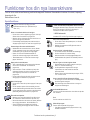 2
2
-
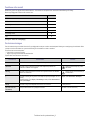 3
3
-
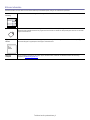 4
4
-
 5
5
-
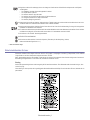 6
6
-
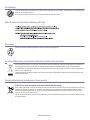 7
7
-
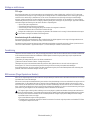 8
8
-
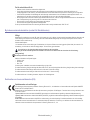 9
9
-
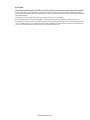 10
10
-
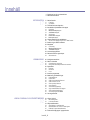 11
11
-
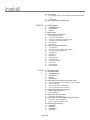 12
12
-
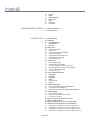 13
13
-
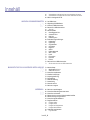 14
14
-
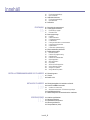 15
15
-
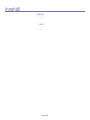 16
16
-
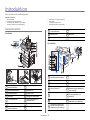 17
17
-
 18
18
-
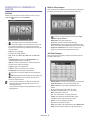 19
19
-
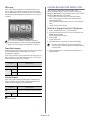 20
20
-
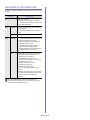 21
21
-
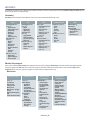 22
22
-
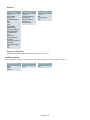 23
23
-
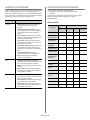 24
24
-
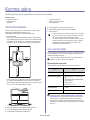 25
25
-
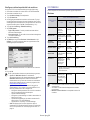 26
26
-
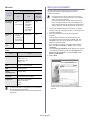 27
27
-
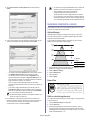 28
28
-
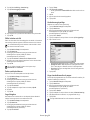 29
29
-
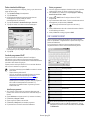 30
30
-
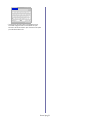 31
31
-
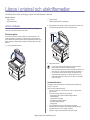 32
32
-
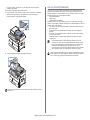 33
33
-
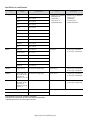 34
34
-
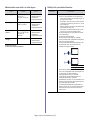 35
35
-
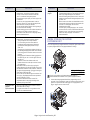 36
36
-
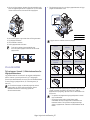 37
37
-
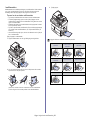 38
38
-
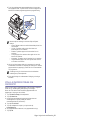 39
39
-
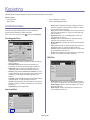 40
40
-
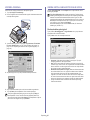 41
41
-
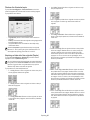 42
42
-
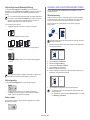 43
43
-
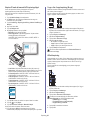 44
44
-
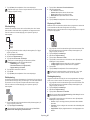 45
45
-
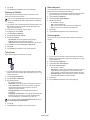 46
46
-
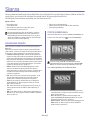 47
47
-
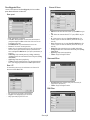 48
48
-
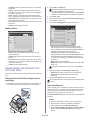 49
49
-
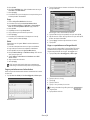 50
50
-
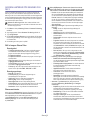 51
51
-
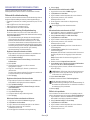 52
52
-
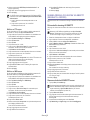 53
53
-
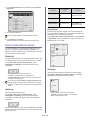 54
54
-
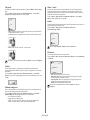 55
55
-
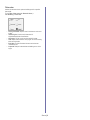 56
56
-
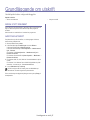 57
57
-
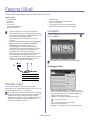 58
58
-
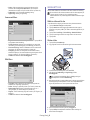 59
59
-
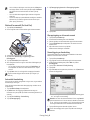 60
60
-
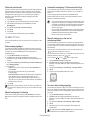 61
61
-
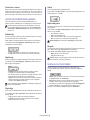 62
62
-
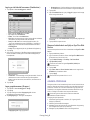 63
63
-
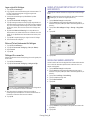 64
64
-
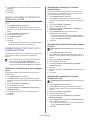 65
65
-
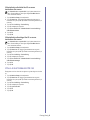 66
66
-
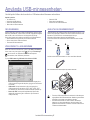 67
67
-
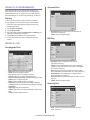 68
68
-
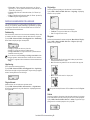 69
69
-
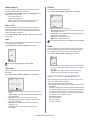 70
70
-
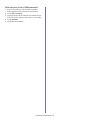 71
71
-
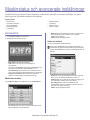 72
72
-
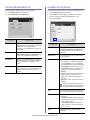 73
73
-
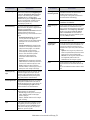 74
74
-
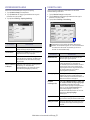 75
75
-
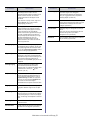 76
76
-
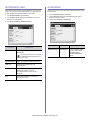 77
77
-
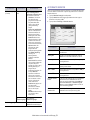 78
78
-
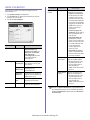 79
79
-
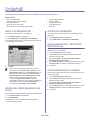 80
80
-
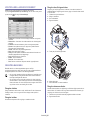 81
81
-
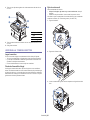 82
82
-
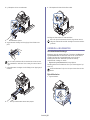 83
83
-
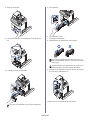 84
84
-
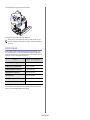 85
85
-
 86
86
-
 87
87
-
 88
88
-
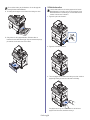 89
89
-
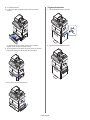 90
90
-
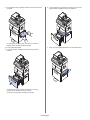 91
91
-
 92
92
-
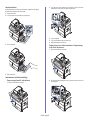 93
93
-
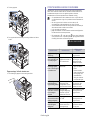 94
94
-
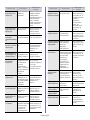 95
95
-
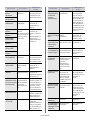 96
96
-
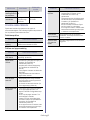 97
97
-
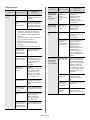 98
98
-
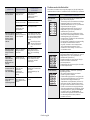 99
99
-
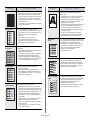 100
100
-
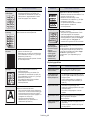 101
101
-
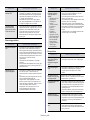 102
102
-
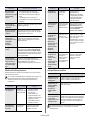 103
103
-
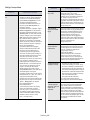 104
104
-
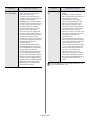 105
105
-
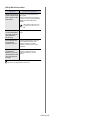 106
106
-
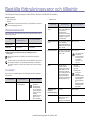 107
107
-
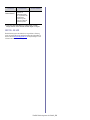 108
108
-
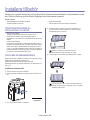 109
109
-
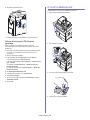 110
110
-
 111
111
-
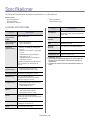 112
112
-
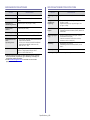 113
113
-
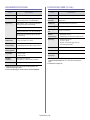 114
114
-
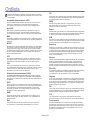 115
115
-
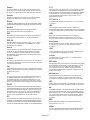 116
116
-
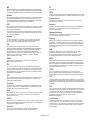 117
117
-
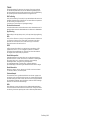 118
118
-
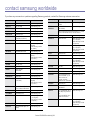 119
119
-
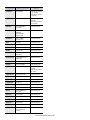 120
120
-
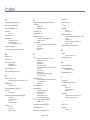 121
121
-
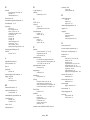 122
122
-
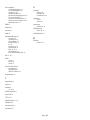 123
123
-
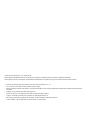 124
124
-
 125
125
-
 126
126
-
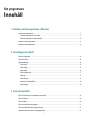 127
127
-
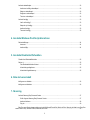 128
128
-
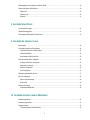 129
129
-
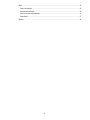 130
130
-
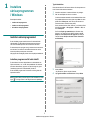 131
131
-
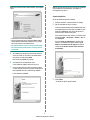 132
132
-
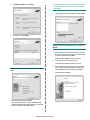 133
133
-
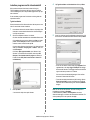 134
134
-
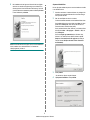 135
135
-
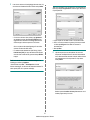 136
136
-
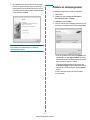 137
137
-
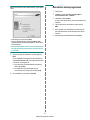 138
138
-
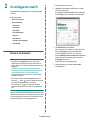 139
139
-
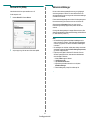 140
140
-
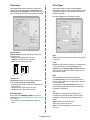 141
141
-
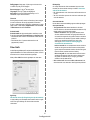 142
142
-
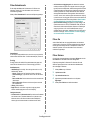 143
143
-
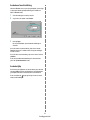 144
144
-
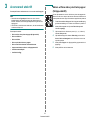 145
145
-
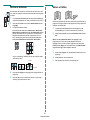 146
146
-
 147
147
-
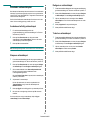 148
148
-
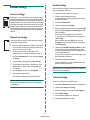 149
149
-
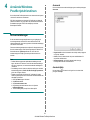 150
150
-
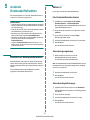 151
151
-
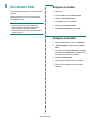 152
152
-
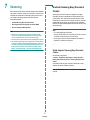 153
153
-
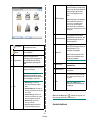 154
154
-
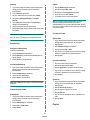 155
155
-
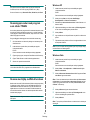 156
156
-
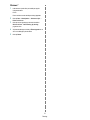 157
157
-
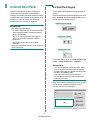 158
158
-
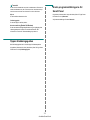 159
159
-
 160
160
-
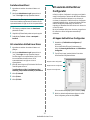 161
161
-
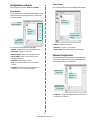 162
162
-
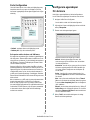 163
163
-
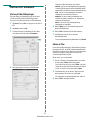 164
164
-
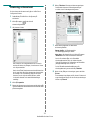 165
165
-
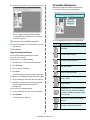 166
166
-
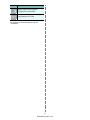 167
167
-
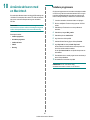 168
168
-
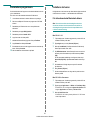 169
169
-
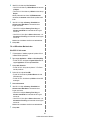 170
170
-
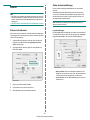 171
171
-
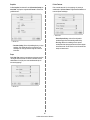 172
172
-
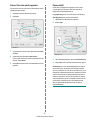 173
173
-
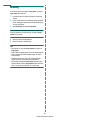 174
174
-
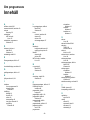 175
175
-
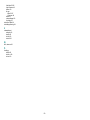 176
176
HP Samsung MultiXpress SCX-6555 Laser Multifunction Printer series Användarmanual
- Kategori
- Multifunktionella enheter
- Typ
- Användarmanual
- Denna manual är också lämplig för
Relaterade papper
-
HP Samsung SCX-6345 Laser Multifunction Printer series Användarmanual
-
Samsung Samsung SCX-5835 Laser Multifunction Printer series Användarmanual
-
HP Samsung SCX-4725 Laser Multifunction Printer series Användarmanual
-
Samsung Samsung SCX-4825 Laser Multifunction Printer series Användarmanual
-
HP Samsung SCX-5530 Laser Multifunction Printer series Användarmanual
-
Samsung Samsung SCX-4824 Laser Multifunction Printer series Användarmanual
-
HP Samsung MultiXpress SCX-6555 Laser Multifunction Printer series Användarmanual
-
HP Samsung SCX-6220 Laser Multifunction Printer series Användarmanual
-
HP Samsung CLX-6200 Color Laser Multifunction Printer series Användarmanual
-
Samsung Samsung SCX-4833 Laser Multifunction Printer series Användarmanual